Bem-vindo ao tutorial do HidePay! Neste vídeo, explicaremos os novos recursos introduzidos na atualização mais recente. Esta atualização permite ocultar e personalizar os botões de checkout dinâmico na página de checkout, na página do produto e na página do carrinho.
Todos esses controles em apenas um aplicativo.
Para ativar esse recurso, primeiro você precisa atualizar para o plano premium. Essas funções estão disponíveis exclusivamente para usuários do plano premium e são acessadas diretamente no aplicativo.
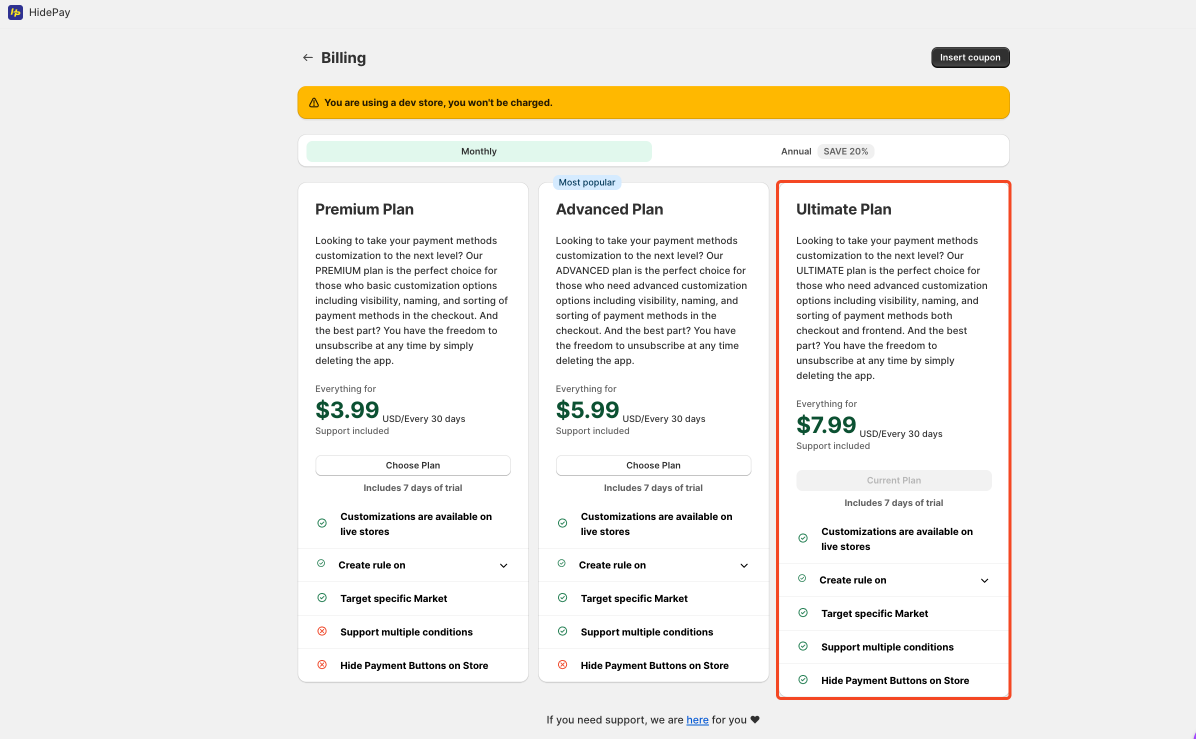
Vamos ver como isso funciona. Uma vez ativado, você notará imediatamente três novos botões: Configurar extensão de tema, Checkout e Loja.
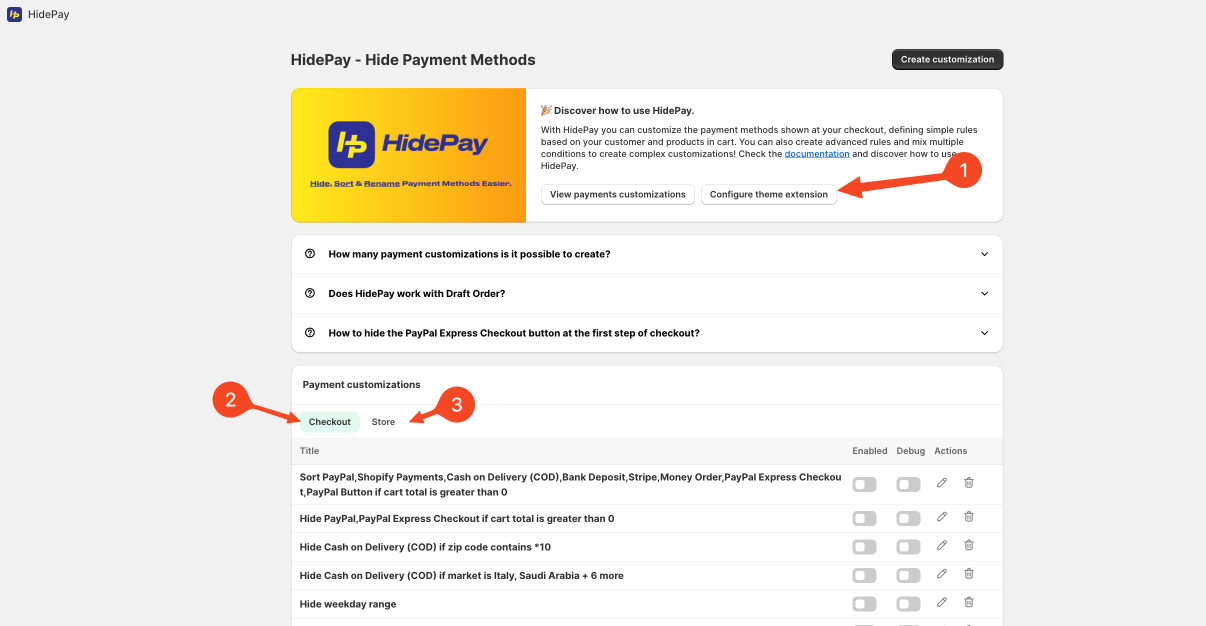
A nova seção Loja é onde todas as regras da loja que você criar serão listadas. Essas regras podem ocultar, classificar ou renomear métodos de pagamento nas páginas da loja antes da finalização da compra.
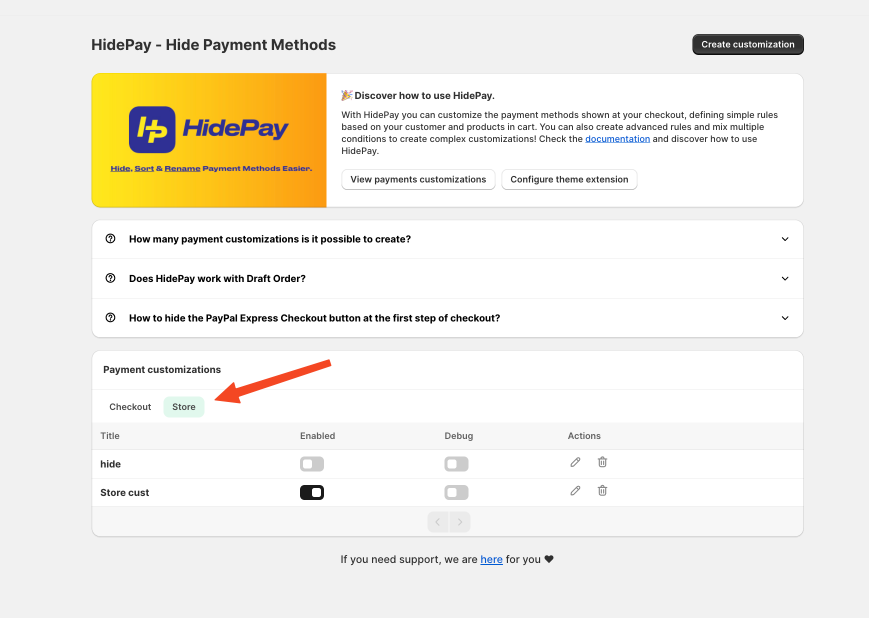
Para fazer uma regra funcionar corretamente, clique em Configurar extensão do tema. É importante garantir que a loja esteja com o app ativado. Caso contrário, as regras não serão ativadas na sua loja.
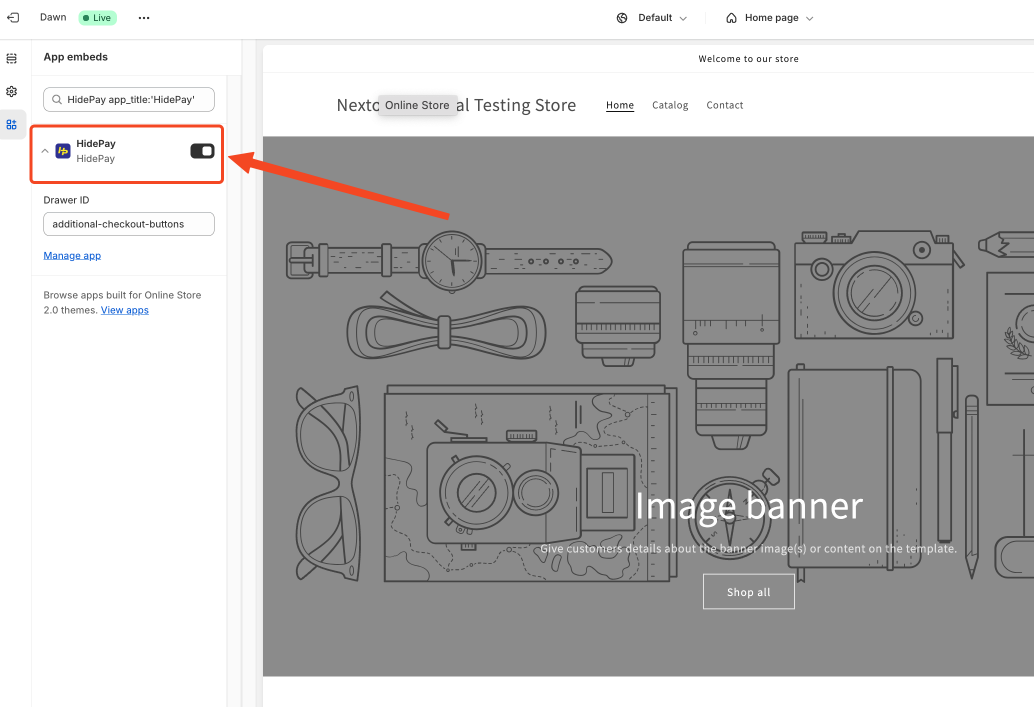
Vamos criar nossa primeira regra personalizada clicando em Criar Personalização e selecionando Personalização da Loja
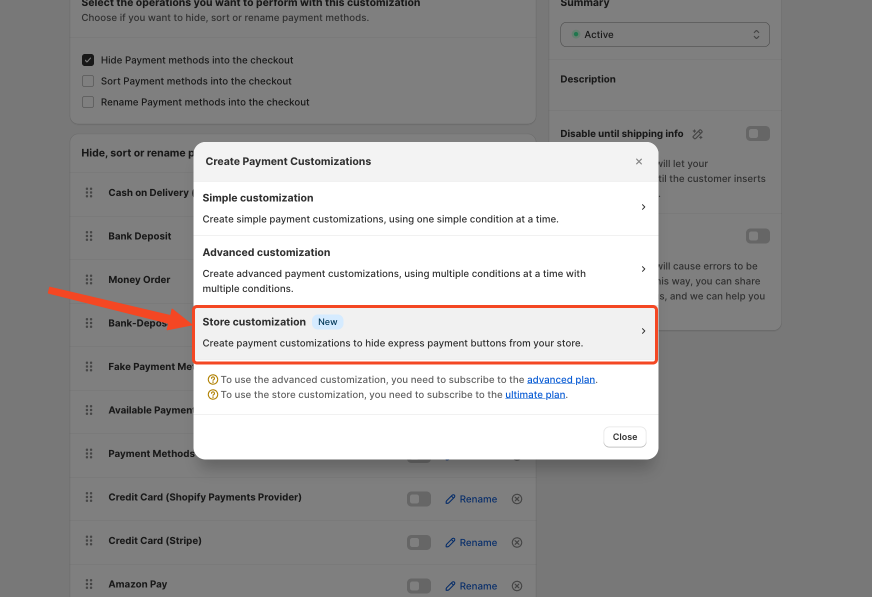
O primeiro passo é criar um título que nos ajude a reconhecer a regra. Em seguida, selecione as condições que atendem às suas necessidades.
*Recomendo usar “Total do carrinho” com “Maior ou igual” e valor “0”. Com esta configuração, garantimos que estas funções estejam sempre ativas para novos clientes.*
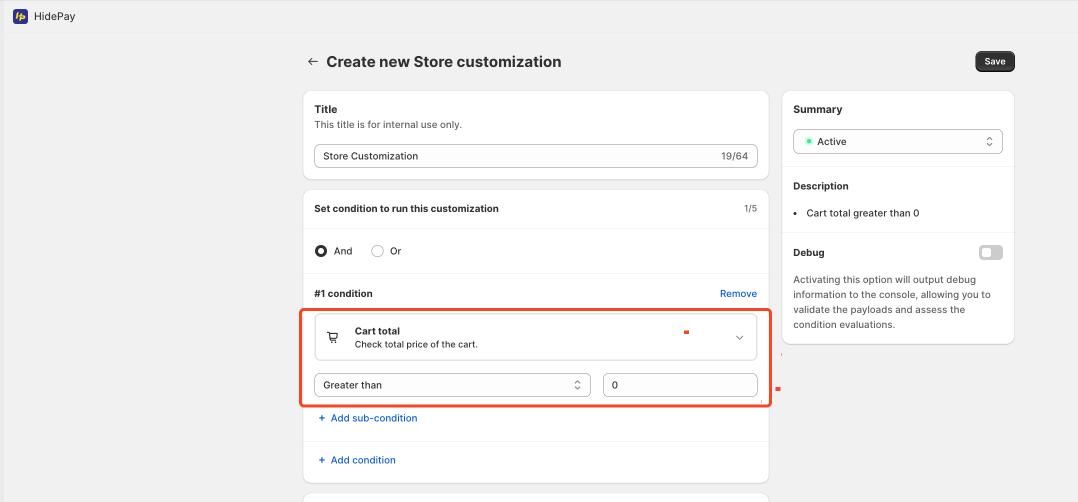
Agora, vamos ocultar o botão de checkout dinâmico. Por exemplo, se quisermos ocultar o PayPal na página do produto, selecionamos PayPal e a página do produto.
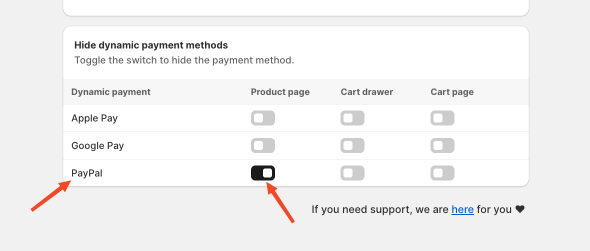
Agora salva
Ao ir à sua loja, você notará que o PayPal não está mais disponível na página do produto.
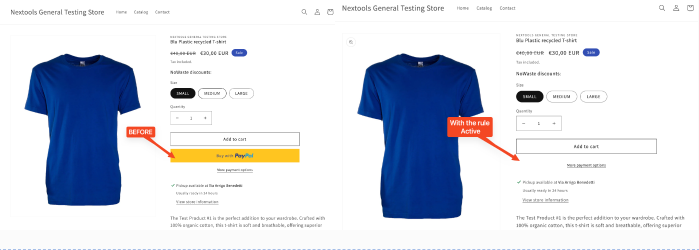
No entanto, ele permanece visível na página do carrinho até que o escondamos especificamente lá.
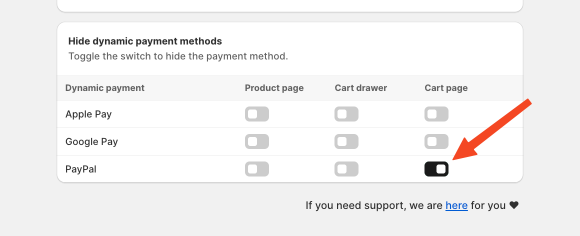
Após salvar as alterações, vamos verificar a página do carrinho. Como você pode ver, o PayPal não é mais uma opção de pagamento. Esta é a nova função HidePay em ação, dando a você mais controle sobre o processo de compra da sua loja.
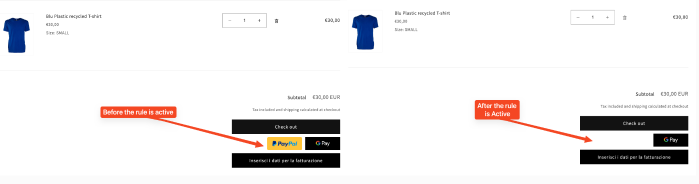
Se você precisar modificar ou desativar a regra, basta retornar ao painel do HidePay e fazer os ajustes necessários na seção Loja.
Aproveite o tutorial de atualização do HidePay, onde você obtém controle total sobre o checkout da sua loja e a jornada do cliente.
Sinta-se à vontade para entrar em contato conosco caso tenha alguma dúvida ou preocupação.